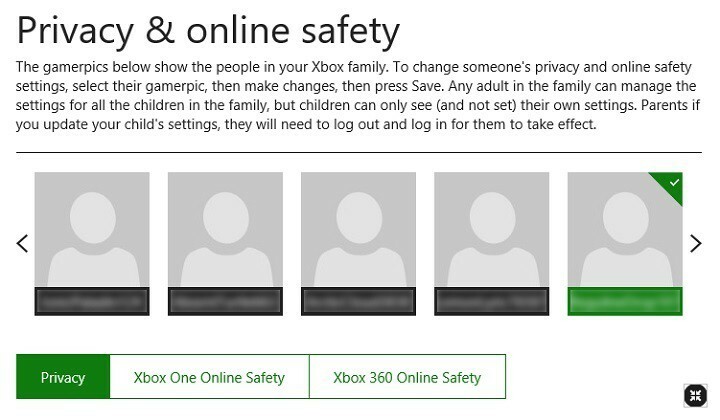
- Limitatore di CPU, RAM e rete con hot tab killer
- Integrato direttamente con Twitch, Discord, Instagram, Twitter e Messenger
- Controlli audio integrati e musica personalizzata
- Temi colore personalizzati di Razer Chroma e forza pagine scure
- VPN gratuita e blocco degli annunci
- Scarica Opera GX
Microsoft si è spesso vantata che la sua console Xbox One è un dispositivo per tutta la famiglia. Per quanto riguarda le opzioni dell'account Xbox, l'azienda ha davvero fatto il possibile. I genitori hanno il controllo diretto sulla privacy e sulle impostazioni di sicurezza degli account Xbox One dei propri figli. In altre parole, se è necessario modificare alcune impostazioni sull'account figlio, i genitori possono farlo in qualsiasi momento.
Questo è un ottimo modo per implementare la supervisione dei genitori e assicurarsi che i genitori rimangano in contatto e sanno cosa sta succedendo ai loro figli anche quando sono impegnati nel loro lontano virtuale mondi.
Questa guida elencherà i passaggi necessari per modificare le opzioni di sicurezza e privacy di un account per bambini Xbox One, direttamente dal tuo account. Il processo è veloce e non ci sono problemi, quindi in pochi semplici passaggi, tutto dovrebbe essere fatto.
Come modificare le impostazioni di un account per bambini Xbox One
- La prima cosa che devi fare è accedi al tuo account Microsoft, presumendo che tu sia il genitore. Una volta effettuato l'accesso all'account Microsoft principale, vai su Impostazioni Xbox sezione.
- Seleziona il gamertag per l'account bambino che desideri visualizzare o modificare.
- Ora puoi vedere tutte le diverse impostazioni disponibili. Seleziona il Scheda Privacy, o il Sicurezza online scheda, a seconda dell'impostazione che si desidera modificare.
- Modifica le impostazioni e quando sei pronto per confermare tutte le modifiche apportate, vai semplicemente in fondo alla pagina e fai clic su Salva.
- Chiedi al bambino di accedere e quindi di disconnettersi dal proprio account per rendere effettive le modifiche.
STORIE CORRELATE DA VERIFICARE:
- Correzione: errore durante l'aggiunta di un ospite su Xbox One
- Aggiornamento dell'anniversario di Windows 10 previsto per il 2 agosto, aggiornamento di Xbox One e HoloLens in ritardo
- Correzione: download di giochi Xbox One lenti


